Выбираем мышь для работы с графикой и игр
Я увлекаюсь 3D-моделированием, а ещё люблю поиграть в разножанровые игры. И если в играх мне достаточно пары дополнительных клавиш мыши, то в Blender 3D их катастрофически не хватает. Да, есть «горячие клавиши» на клавиатуре, но до неё нужно тянуться. Мышью гораздо быстрее и удобнее вызывать меню и функции.

Представляете, сколько нужно запомнить горячих клавиш или их комбинаций, чтобы быстро вызвать все эти меню и инструменты?
По этой причине я решил найти мышь, которая одинаково хорошо справлялась бы и с играми, и с работой в графических средах.
Содержание
- Какая мышь подойдёт для игр и графики
- Технические характеристики
- Мышь AULA H512
- Мышь AULA H510
- Мышь GMNG XM003
- Мышь Corsair M55 RGB PRO Ambidextrous
- Мышь A4Tech Bloody J90s
- Выбираем лучшую мышь для графики и игр
Какая мышь подойдёт для игр и графики
На мой взгляд у рабоче-игровой мыши должно быть:
- не меньше 8 кнопок (ЛКМ, ПКМ и колесо не считаем);
- простое и понятное ПО для переназначения клавиш;
- хороший отклик сенсора;
- стоимость до 3500 ₽.
Найти мышь с такими параметрами оказалось непросто. Большинство производителей предлагает либо классические мыши с двумя-тремя дополнительными клавишами без возможности переназначить, либо игровые мыши для MMO по негуманной цене (камень в огород Razer Naga Pro и им подобным). После непродолжительных поисков сложилась вот такая подборка из проводных мышей:
- Мышь AULA H512
- Мышь AULA H510
- Мышь GMNG XM003
- Мышь Corsair M55 RGB PRO Ambidextrous
- Мышь A4Tech Bloody J90s
Как видите, в тесной компании собрались мыши как известных брендов, так и новичков. О последних в сети информации не очень много. Тем интереснее протестировать и сравнить все модели.
Технические характеристики
 |
 |
 |
 |
 |
|
| Модель | AULA H512 | AULA H510 | GMNG XM003 | Corsair M55 RGB PRO Ambidextrous | A4Tech Bloody J90s |
| Тип мыши | Проводная | ||||
| Сенсор |
Pixart 3325 |
Pixart 3327 |
Pixart 3389 |
Pixart 3327 |
BC3332-S |
| Разрешение, dpi | 5000 | 10000 | 32000 | 12400 | 8000 |
| Частота, Гц | 1000 | 2000 | |||
| Кол-во клавиш | 12 | 14 | 10 | 8 | 12 |
| Подсветка |
Колесо Логотип Задняя часть DPI |
Колесо Логотип Задняя часть
|
Колесо Логотип Задняя часть |
Логотип |
Колесо Логотип Боковые части |
| ПО | Есть | ||||
| Длина провода, м |
1.8 | ||||
| Размеры, мм | 127×37×75 | 126×73×43 | 68×124×42 | 124×40×57 | 125×69×39 |
| Вес, г | 146 | 166 | 150 | 120 | 153 |
Мышь AULA H512
Перед знакомством с мышью немного расскажу о бренде AULA, т.к. он ещё не очень известен. AULA предлагает игровую периферию, акустику и аксессуары для профессиональных геймеров и энтузиастов. Бренд заявляет, что стремится создавать такие же быстрые и агрессивные продукты, как тарантул. Теперь понятно почему на логотипе AULA изображён паук.


Упаковка и комплектация


Внутри упаковки находятся: книжка с техническим описанием, транспортировочный мешочек и грузики (стоят внутри мыши).
Внешний вид



У мыши глянцево-матовый пластик. Кабель в тканевой оплётке. Не могу не упомянуть подсветку, особенно хорош тарантул. Слева расположена радость любителей MMO — 7 программируемых клавиш, плюс ещё одна красная у левой кнопки мыши.


Сенсор
О сенсоре Pixart 3325 сложилось общее мнение, как о крепком середнячке. Мне отклик мыши понравился.
На коврике, столе, глянцевом журнале и обычной бумаге мышь ведёт себя отлично. На прозрачном стекле без подложки дело обстоит хуже, а на оргстекле сенсор почти не регистрировал поверхность.
Осталось показать поведение мыши в игре.
Тест сенсора AULA H512 в CS:GO
Программное обеспечение и настройка
Программное обеспечение AULA позволяет настраивать в мыши почти всё.
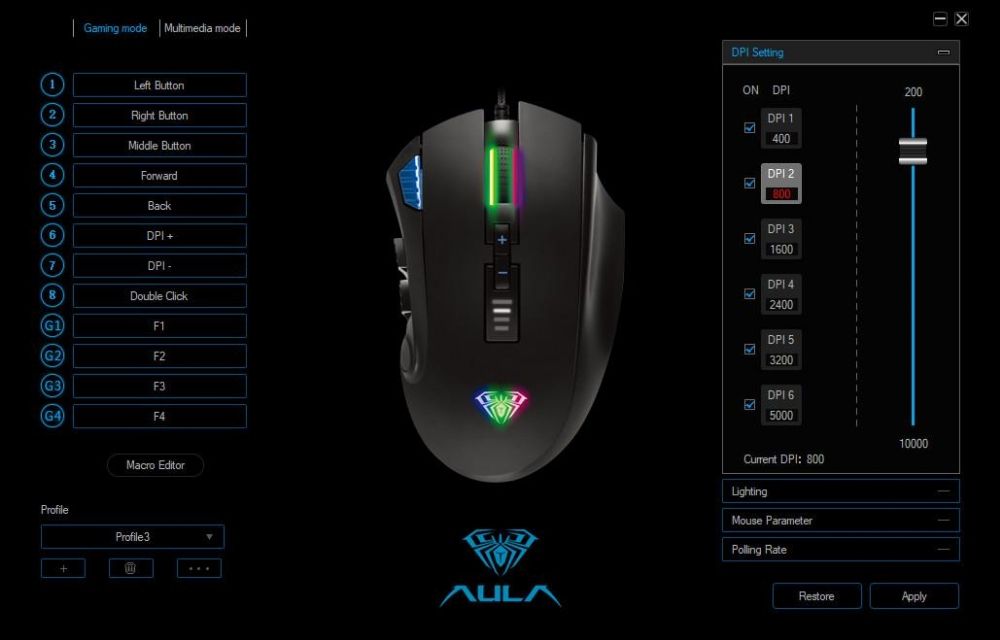
Кнопки пронумерованы и при наведении подсвечиваются на экране. Справа можно настроить профиль DPI под свои требования.
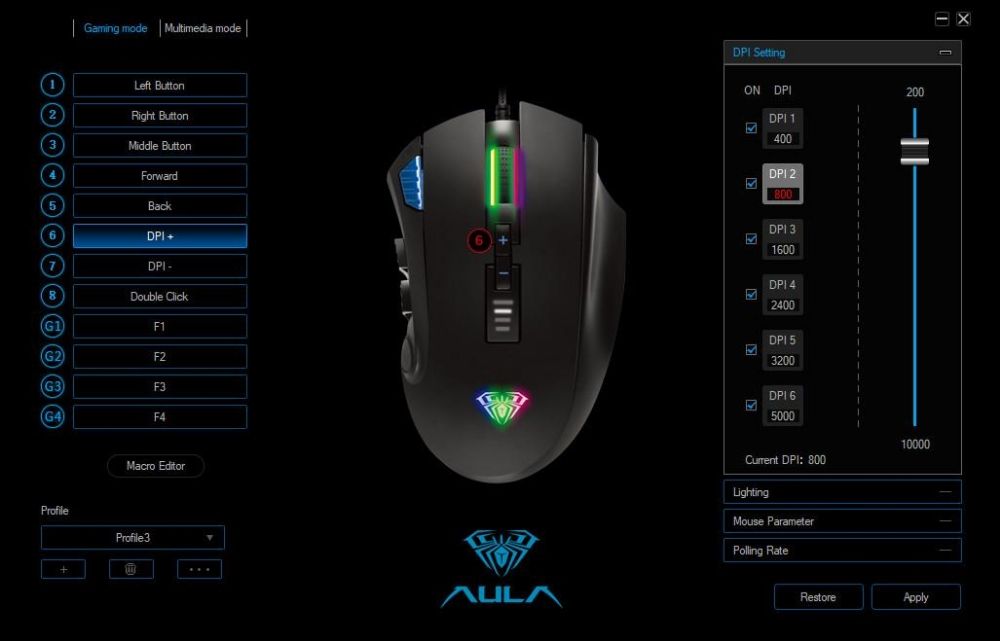
Подсветка также настраивается — можно задать эффект, скорость и направление.
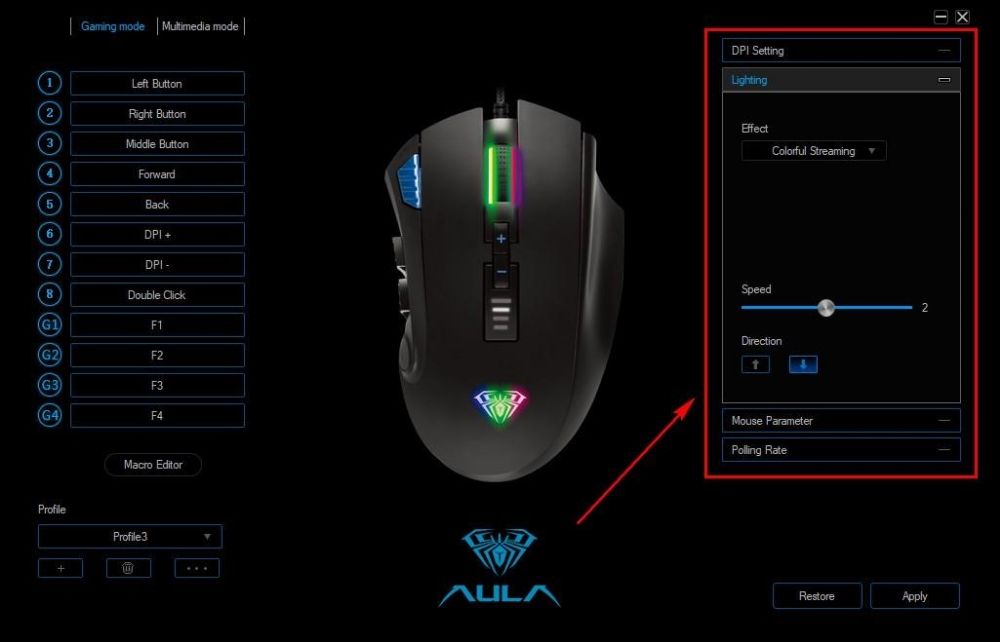
Также возможно изменить скорость перемещения курсора мыши, интенсивность прокрутки и скорость двойного клика.
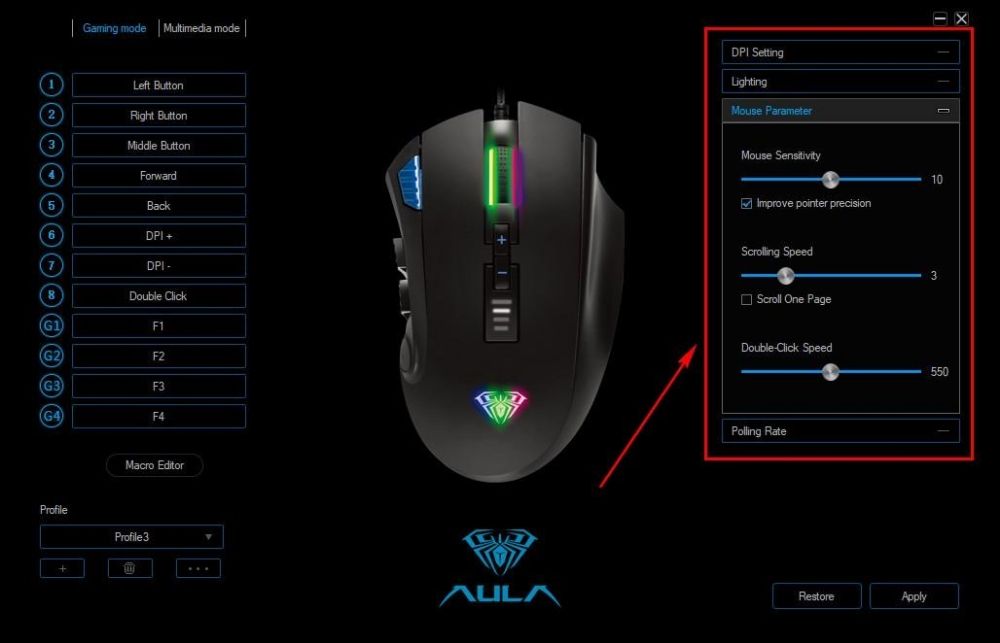
В последней вкладке можно изменить частоту опроса мыши, которая влияет на точность перемещений и измерений в графических редакторах.
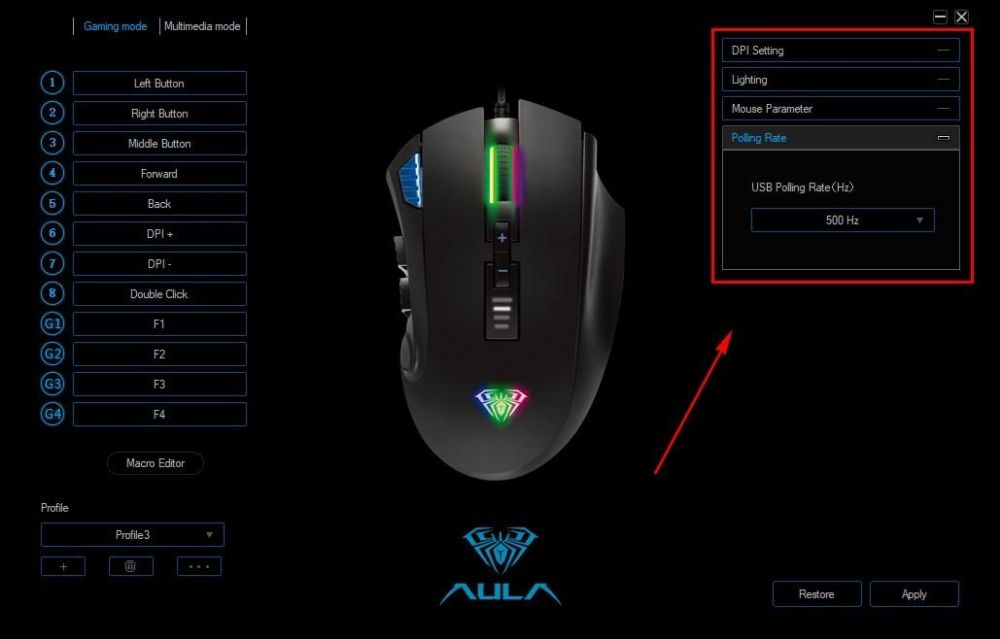
Если вы работаете в нескольких средах или играете в игры с разными настройками мыши, приложение позволяет задавать профили. Настроили один раз и просто выбираете нужный профиль. Удобно.
Для тех, кому необходимо задать комбинации клавиш (макросы), есть и такая функция.
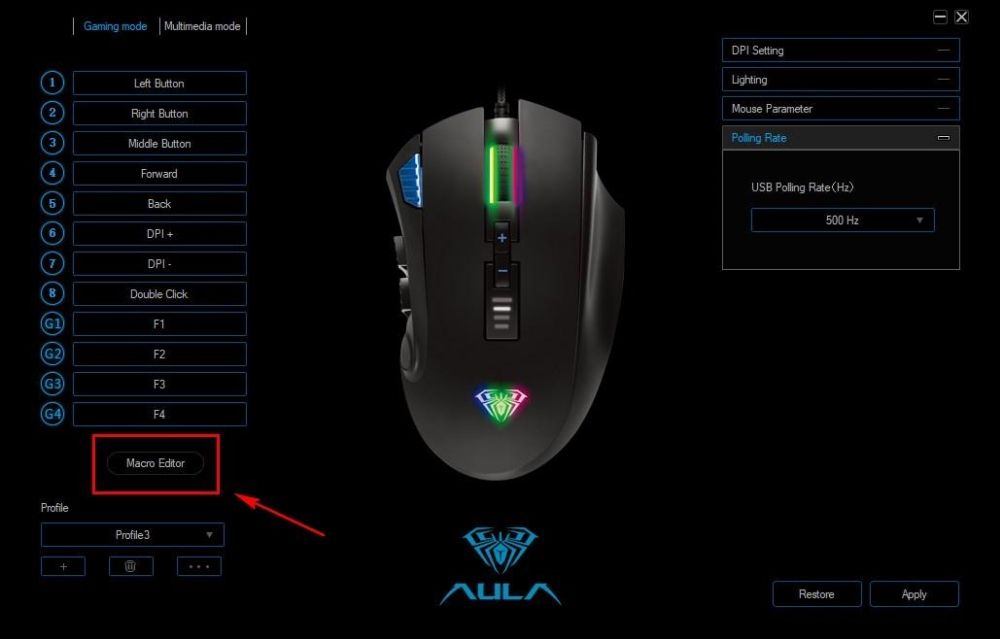
Громкость и тактильные ощущения
Я предпочитаю мыши с тихим кликом и с мягкими нажатиями, но при этом хорошим откликом. Звуковые ощущения от AULA H512 вполне приемлемые, но идеальными их не назову. Есть модели и с более тихим звуком и мягкими нажатиями.
Тест громкости AULA H512 шумомером
Эргономика мыши такова, что большой палец руки не цепляется за кнопки, но имеет к ним свободный доступ. Клавиши отчётливо ощущаются пальцем, тактильного дискомфорта нет.

Правая сторона имеет поддержку для безымянного пальца и удобный хват для мизинца. Причём мышь лежит удобно и при ладонном, и при когтевом и при пальцевом хвате.
Колесо мыши удобное и имеет хорошее сцепление с пальцами, но иногда проскакивает звук от нажатия колеса, хотя на него не нажимали. Возможно, это только у моего экземпляра.
К сожалению, мышь подойдёт только правшам, бренд не предлагает аналогов данной модели для левшей.
Общее впечатление от AULA H512
AULA H512 — приятная в руке и по движению мышь, из качественных материалов и с богатыми возможностями в настройке. Эргономика на высшем уровне, туннельный синдром вам не грозит. Для игр и графической разработки подходит просто отлично.
Мышь AULA H510
AULA H510 — ещё одна интересная мышь нового бренда. Основные отличия от H512 — 14 кнопок, сменные боковые накладки и вдвое более высокое разрешение — 10000 dpi.


Упаковка и комплектация


Коробка оформлена в том же строгом стиле и с минимумом информации, что и у AULA H512. Внутри всё тот же картон, мешочек для транспортировки и книжечка, но есть и отличие — сменные боковые панели. Грузики для регулировки веса мыши отсутствуют (к весу мы ещё вернёмся).
Внешний вид



Если на борту AULA 512 12 клавиш, то здесь их целых 14.

Левая сменная панель имеет 9 кнопок. Выглядит необычно, как будто цифровой блок клавиатуры перенесли на мышь.
Клавиши пронумерованы в своеобразном порядке, к которому нужно привыкнуть. В программном обеспечении раскладка клавиш подсвечена и запутаться не получится.
Ещё один недочёт большого количества кнопок — можно случайно нажать одну из них, перемещая мышь над столом, так как свободного места для большого пальца просто нет. Остаётся только привыкать.
Но все эти условные недостатки меркнут перед тем комфортом, какой мышь даёт в программах с множеством хоткеев.

Перейдём ко второй панели, которую можно назвать лёгким геймерским вариантом. На фото это панель с тремя кнопками: две клавиши плюс ниже ещё одна. Дотянуться до неё большим пальцем труда не составляет.
Правых боковых панелей две: с упором под мизинец и более тонкий вариант без упора. Какую выбрать — дело личных предпочтений.
Все панели крепятся на магниты и меняются очень легко.
Сенсор
Одна из основных особенностей сенсора Pixart 3327 — высокая скорость отслеживания, до 220 дюймов в секунду (IPS), что обеспечивает плавную работу во время быстрых перемещений.
Сенсор отлично работает на коврике, столе, глянцевых поверхностях и офисной бумаге.
Тест сенсора AULA H510 в CS:GO
Программное обеспечение
Так как программирование данной мыши не сильно отличается от AULA 512, покажу только главную панель программы.

Режимы подсветки аналогичны AULA H512.
Громкость и тактильные ощущения
Щелчки клавиш данной мыши заметно отличаются — от 27 до 42 dB. Предполагаю, что это связано с размещением самих боковых клавиш. Какая-то клавиша ближе, какая-то дальше, вот и звук соответствующий. Для меня мышь оказалась громковата, отнесу этот момент не к серьёзным, но минусам.
Тест громкости AULA H510 шумомером
Весит AULA H510 целых 166 граммов. Это довольно много для игровой мыши, но полезно при работе с графикой, когда важнее точность позиционирования курсора, а не его скорость. И согласитесь, более тяжёлую мышь труднее случайно сдвинуть с места.
Если вы не киберспортсмен, которому для успеха важен каждый грамм и миллисекунда, то вес мыши — дело привычки. Поначалу тяжеловато, а потом свыкаешься и уже не понимаешь, как раньше лёгкая мышь не вылетала из руки.
За исключением веса тактильные ощущения такие же, как и у AULA 512.
Общее впечатление от AULA H510
Мышь себя ведёт отлично, не срывается при резких движениях, удобна в играх и работе в графических редакторах. Из субъективных минусов — AULA H510 тяжеловата по сравнению с классическими мышами и довольно резко клацает.
Мышь GMNG XM003
GMNG — относительно молодой бренд, но уже зарекомендовавший себя как производитель качественных геймерских устройств.


Упаковка и комплектация



Внутри очень скромный набор — только мышь в блистере и книжечка. USB-разъём кабеля без защитной заглушки.

Внешний вид

Дизайн мыши достаточно строгий, будет уместно выглядеть и на рабочем, и на геймерском столе. Качество пластика отличное, софт-тач покрытие приятно радует. Мышь хочется взять в руку.
Кабель в тканевой оплётке «мягкий», почти без эффекта памяти. Он легко распрямляется и лежит на столе, а не стоит колом в отличии от более жёстких вариантов.

Интересно расположены кнопки на левой боковой панели — в виде кольца. Сразу видно, что инженеры подумали о комфорте пользователя и постарались исключить случайные нажатия большим пальцем. Кнопки G1−G4 доступны при простом наклоне пальца, а вот о G5 такого не скажешь, к ней нужно специально тянуться.

В правой части мыши предусмотрена поддержка для безымянного пальца и мизинца. Правда, из-за него комфортно пользоваться мышью смогут только правши, а вариантов для левшей я не встречал.


На подошве мыши установлены тефлоновые ножки.

Сенсор
Pixart 3389 — популярный игровой оптический сенсор. Его разрешение 16000 точек на дюйм (в характеристиках указано вдвое большее значение, оно достигается программными методами). Скорость отслеживания 450 дюймов в секунду позволяет сенсору чётко реагировать на движения и снижать задержку.
Тест сенсора GMNG XM003 в CS:GO
Тест доказал, что Pixart 3389 заслуженно признаётся качественным игровым сенсором: срывов не обнаружено, плавность приятная, точность высокая.
Коврик, стол, глянцевая и обычная офисная бумага проблем для перемещения не создали. На прозрачном стекле сенсор работает чуть хуже, но в целом со своей задачей справляется. На оргстекле всё как у остальных, очень плохая регистрация движений.
Программное обеспечение
Приложение для настройки мыши GMNG позволяет задать до шести профилей (обычно хватает и меньшего количества), а также импортировать и экспортировать их.
Кнопки пронумерованы, в том числе и дополнительные. Непонятно, почему их не обозначили так, как на самой мыши: G1, G2…G5.
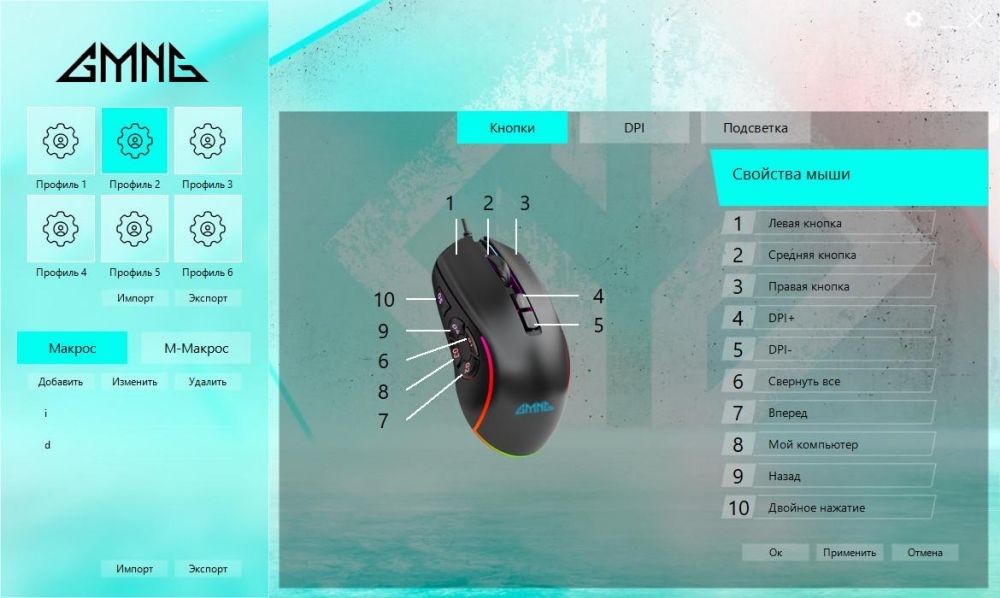
Запрограммировать можно любую клавишу, включая ЛКП, ПКМ и колесо. Сложности начались, когда я начал переназначать клавиши.
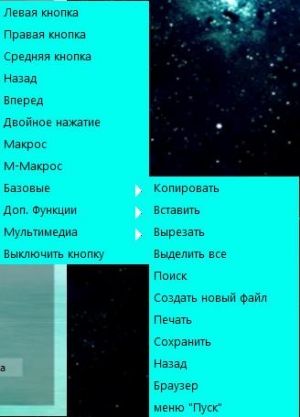


Приложение позволяет выбрать команду только из ограниченного списка функций. Добавить произвольную клавишу нельзя. Я уже почти расстроился, но на глаза попалось слово «Макрос».
Макрос позволяет присвоить любой клавише не только кнопку, но и действие. Для этого нужно выбрать «Добавить» и «Начать запись», а затем нажать на нужную клавишу или сочетание клавиш (на фото видно, что я записал два макроса на буквы i и d). Мне это показалось очень неудобным. Почему нельзя обойтись без макросов, как в ПО AULA, где всё сделано намного проще?
Возвращаясь к макросам, упомяну и о М-Макросе. М-Макрос даёт возможность запрограммировать в играх стрельбу с определенным интервалом и смещением по осям x и y, что пригодится любителям шутеров.
Настройка частоты опроса и DPI принципиально не отличаются от предыдущих мышек. Те же цвета для ориентации о числе DPI, те же ползунки параметров.
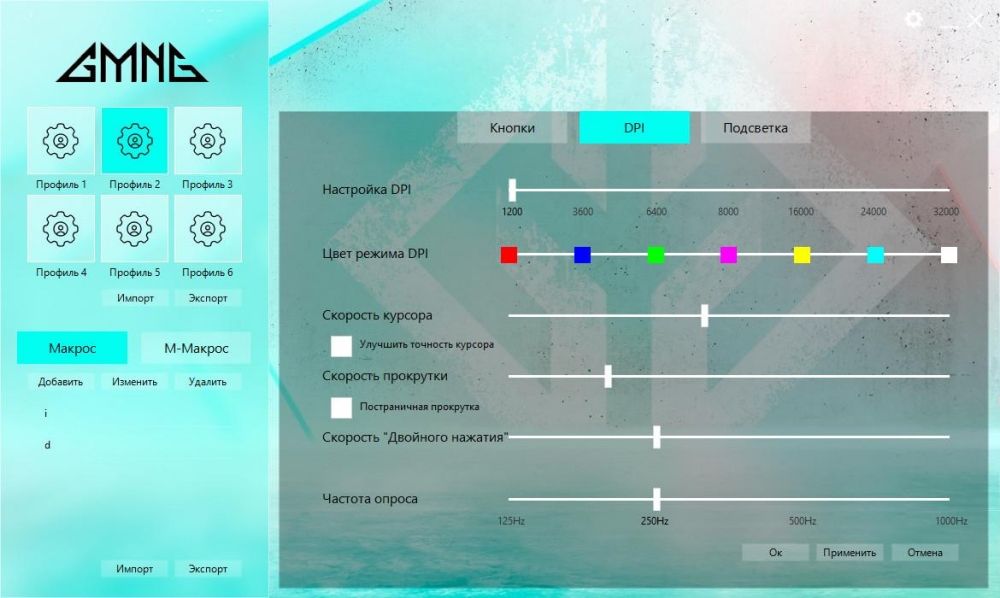
Для подсветки предустановлено семь вариантов, на мой взгляд маловато. Самостоятельно возможно выбрать только цвет сплошной подсветки, яркость и скорость переливания. Но есть и плюс — цвет можно задать любой, а не из ограниченной палитры.
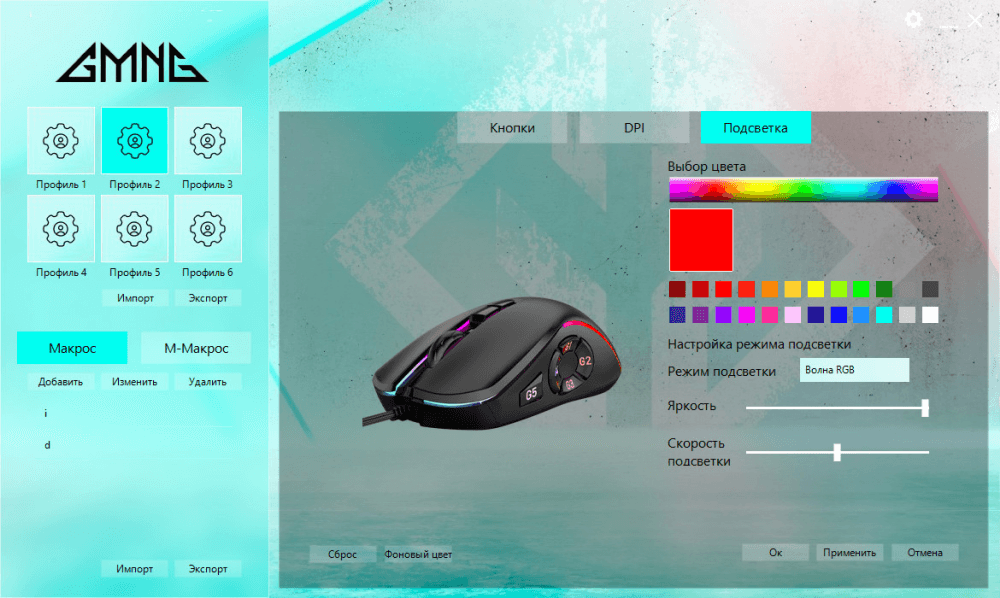
Громкость и тактильные ощущения
ЛКМ и ПКМ нажимаются довольно тихо, как и клавиша G5, остальные клавиши имеют более выраженный щелчок до 65 dB.
Тест громкости GNMG XM003 шумомером
Софт-тач придаёт мыши благородную матовость и имеет практическое назначение — ладонь по нему не скользит и не оставляет следов на поверхности.
Нажатия на клавиши лёгкие, звук приятный. Скролл мыши плавный, сцепление пальца и колеса отличное. Люфты отсутствуют.
Симптомов туннельного синдрома после GNMG XM003 я не заметил.
Общее впечатление от GNMG XM003
Мышь отлично показала себя в позиционировании и чёткости трекинга. Приятно лежит в руке и не даёт ей уставать. В графических программах проявила себя так же хорошо, как и в играх. Минус один — программирование каждой «нештатной клавиши» будет напрягать вас написанием макроса.
Мышь Corsair M55 RGB PRO Ambidextrous
Мышь Corsair M55 RGB PRO Ambidextrous имеет симметричный дизайн, не деля людей на правшей и левшей. Амбидекстры, одинаково хорошо владеющие обеими руками, тоже должны быть довольны.


Упаковка и комплектация
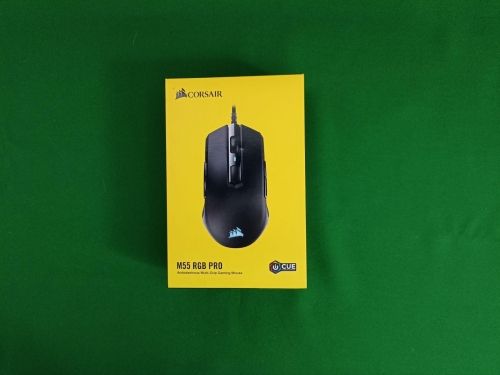
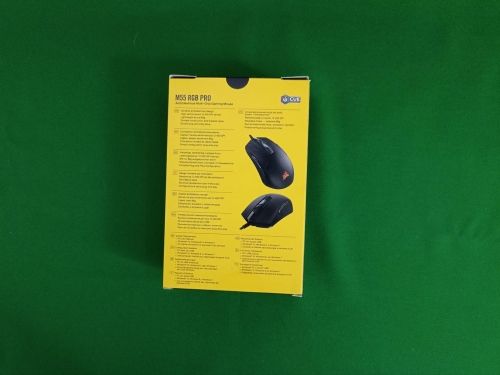

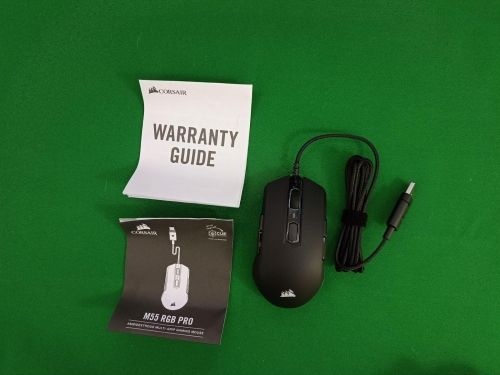
Комплектация скромная — кроме картонной вырубки, в коробочке находятся только мышь и «макулатура».
Внешний вид


Провод длиной 1.8 м, жёсткого типа (будет долго распрямляться), комплектуется «липучкой» для фиксации лишней длины.


На симметричном корпусе отсутствуют какие-либо выступы под мизинцы и безымянные пальцы. Клавиши расположены зеркально. Полное равноправие левшей и правшей.
Сенсор
Сенсор в «пиратской» мыши используется тот же, что в AULA H510, поэтому заострять на нём внимание не буду.
Тест сенсора Corsair M55 в CS:GO
По видео можно сделать вывод о качестве сенсора: движения без срывов, плавность приятная, точность высокая.
Проверка мыши на разных поверхностях показала, что коврик, стол, глянцевая и офисная бумага и стекло не смогли сбить сенсор с толку. А вот победить оргстекло он не смог.
Программное обеспечение
Здесь расскажу как настроить мышь Corsair. Думаю, это будет полезно, так как первый экран приложения может ввести в ступор.

Начнем с непонятного — муралов. Если вы представили разрисованные стены домов, то спешу вас разочаровать. Разработчики ПО Corsair имели в виду совсем другое.
Оказывается, мурал — это продвинутая функция подсветки мыши. Напомню, что у Corsair M55 светится только логотип. Тем непонятнее, для чего этой функции уделено такое повышенное внимание.
Вторая странность — ниже муралов мы видим список системных датчиков (хорошо, что не всех, а то в недрах утилиты есть и расширенная версия). Для чего при настройке мыши нужна температура процессора или видеокарты, для меня секрет.
Самые главные настройки находятся в центре, слева-сверху от изображения мыши и написаны блеклым серым шрифтом. Разберём их подробнее, и начнём с подсветки.
Графа подсветки отправляет на отдельную вкладку с Муралами. В ней можно наглядно увидеть как меняется цвет логотипа в режиме Интерстеллар, Абстрактный и Жидкость.
Далее — графа DPI.
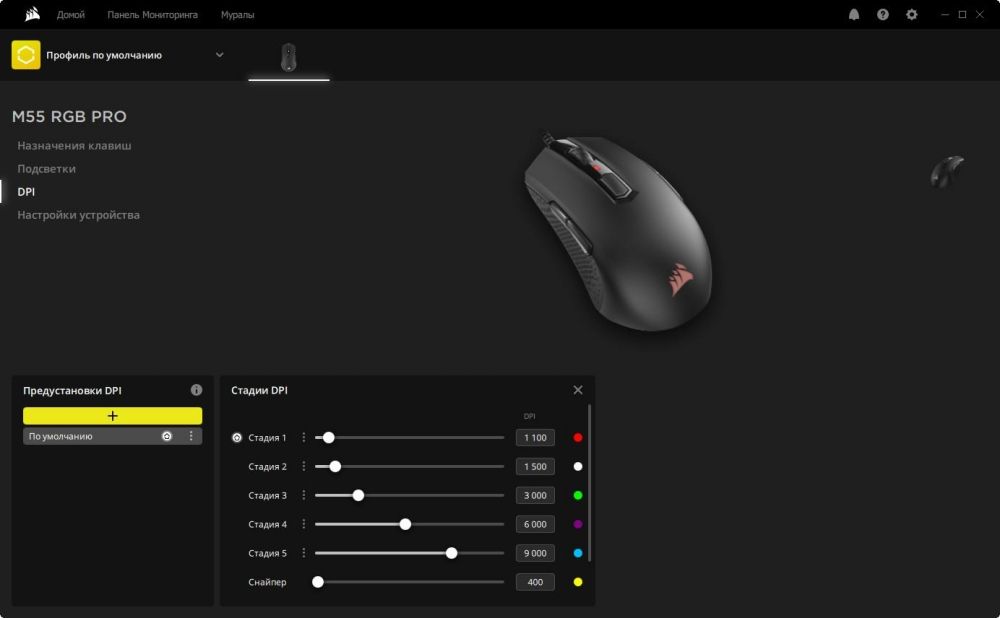
Здесь всё стандартно. Цвет соответствует разрешению сенсора: от 200 до 12400 dpi.
Ну, и самое главное, ради чего всё затевалось — вкладка Назначения клавиш.
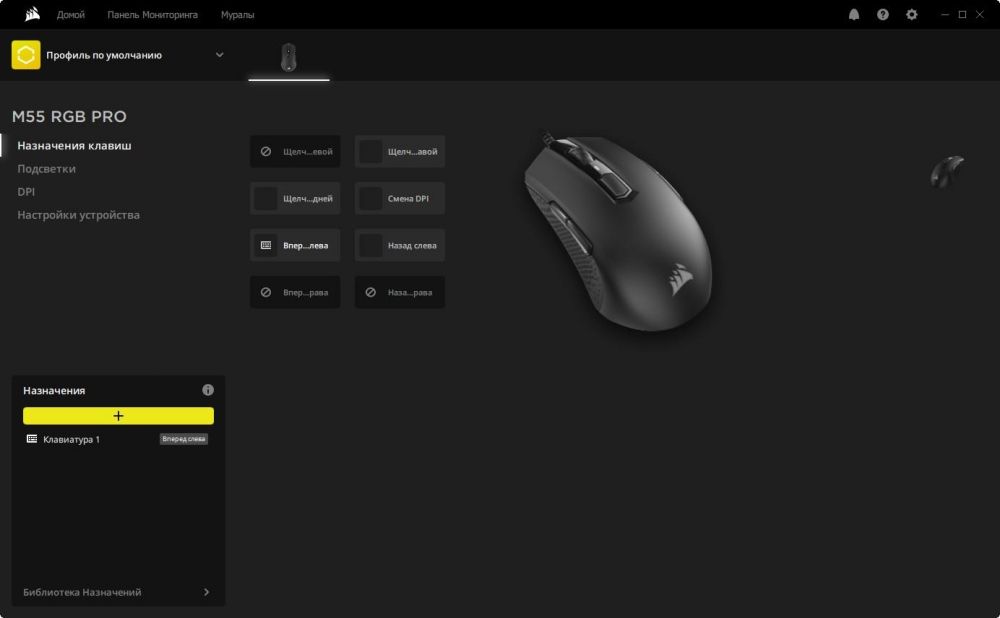
Первое, что бросается в глаза — три заблокированные клавиши. Для их разблокировки переходим в Настройки устройства и включаем Все боковые клавиши.
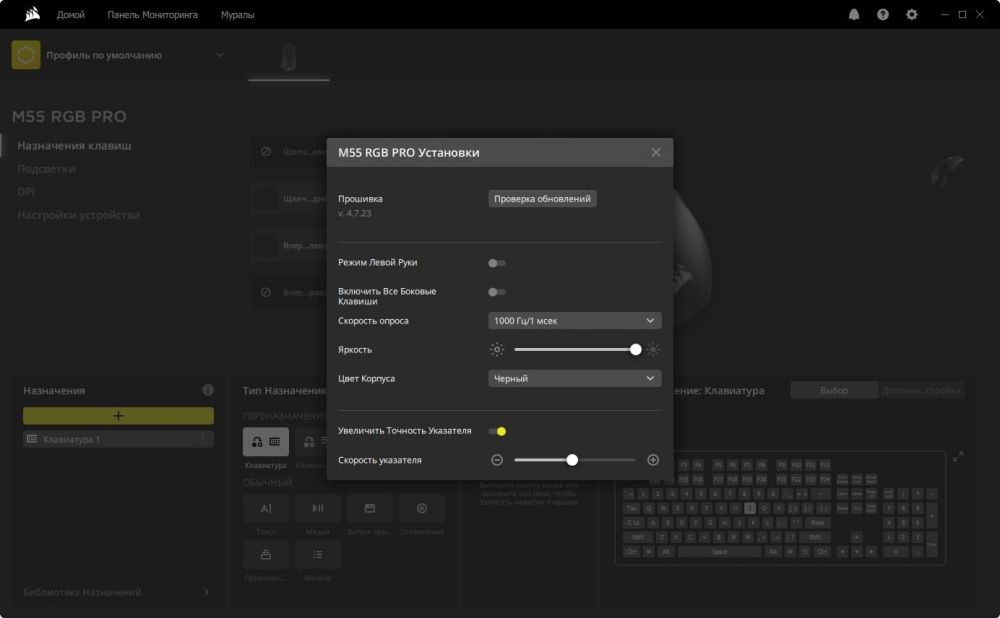
Когда все клавиши активированы, переходим к их переназначению.
Назначения расположены по категориям:
- Назначение клавиши клавиатуры. То, что нужно для моделирования и игр. На клавишу мыши можно поставить любую клавишу клавиатуры, вплоть до экзотических F13−F24.
- Выбор языка. Язык должен быть включен в вашей системе.
- Выбор из базовых функций мыши. Можно переназначить функции мыши на другие клавиши.
- Комбинации клавиш с Ctrl, Shift, Alt, Win. Самостоятельный ввод комбинаций.
- Вставка заранее подготовленного текста. Предполагаю, такая функция востребована, если нужно часто использовать шаблонный текст. Например, для ответов по почте.
- Управление медиа на ПК. Выбор функций мультимедиа: звук тише/громче, пауза, следующий трек и т.д.
- Запуск приложений. Позволяет запускать приложения одной кнопкой мыши.
- Отключение. Не проверял. Предполагаю, либо выключает компьютер, либо мышь 🙂
- Переключение профилей. Позволяет выбрать нужный профиль из нескольких без запуска приложения.
- Запуск макроса. Записали макрос — назначили его на кнопку мыши, при её нажатии макрос запустится.

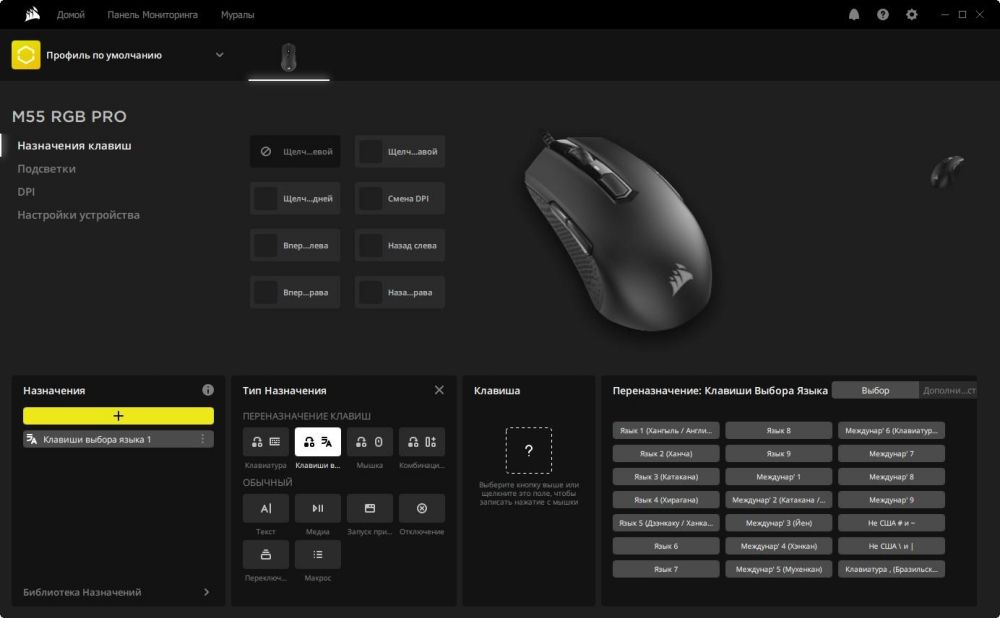
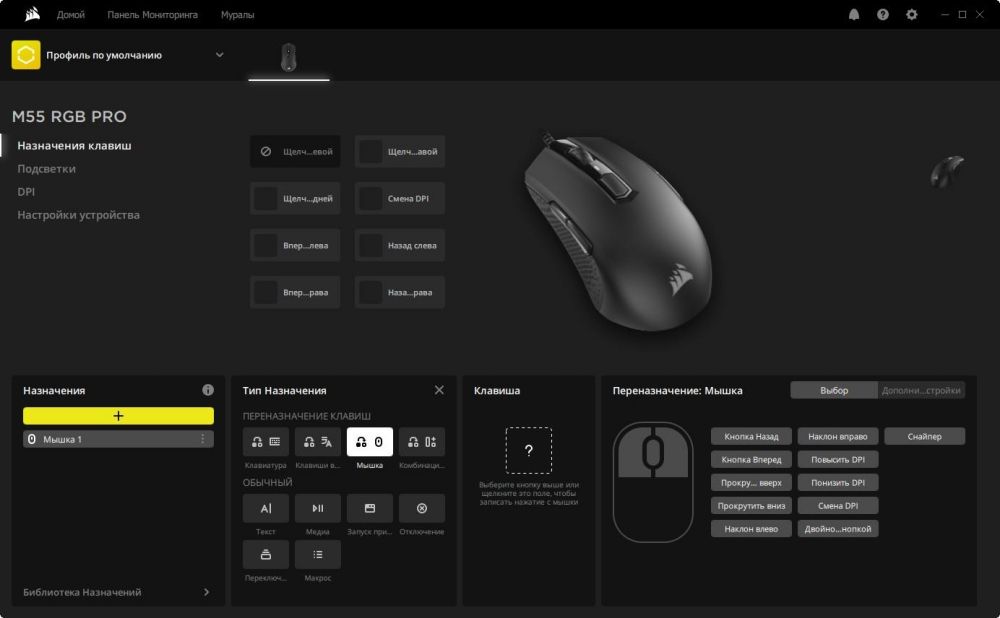
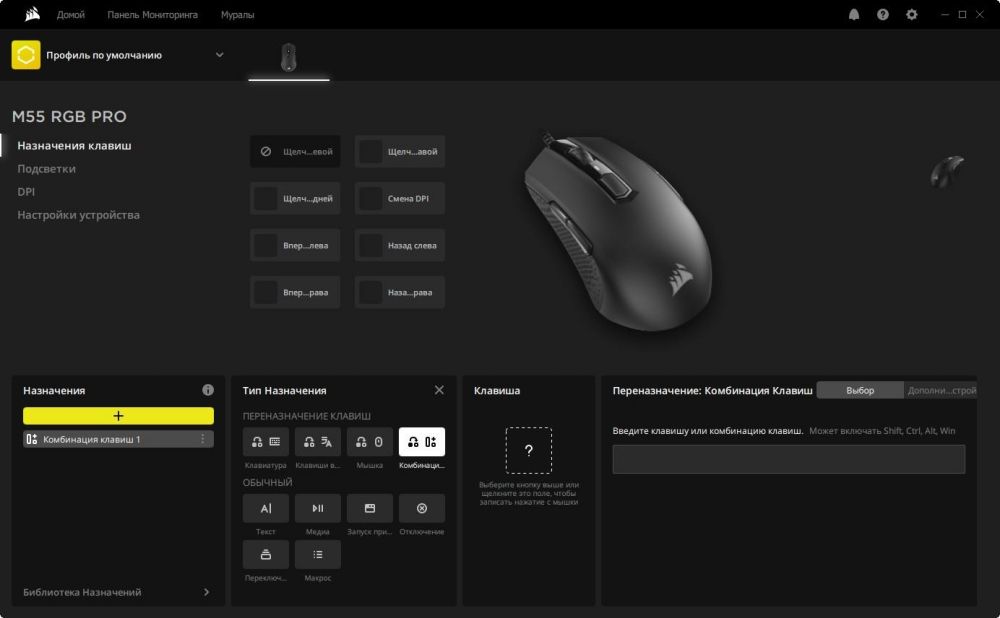
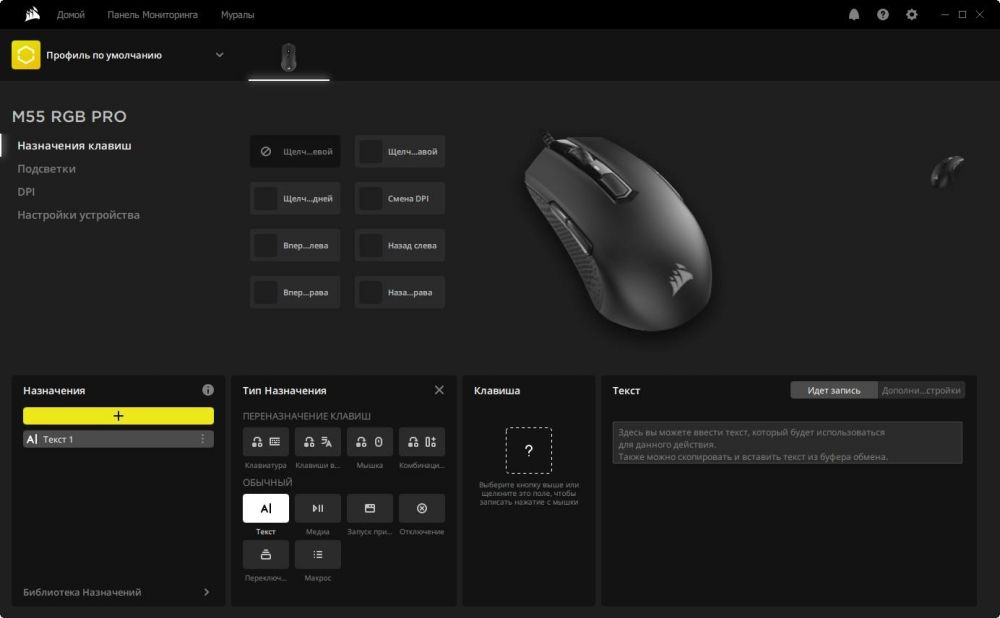
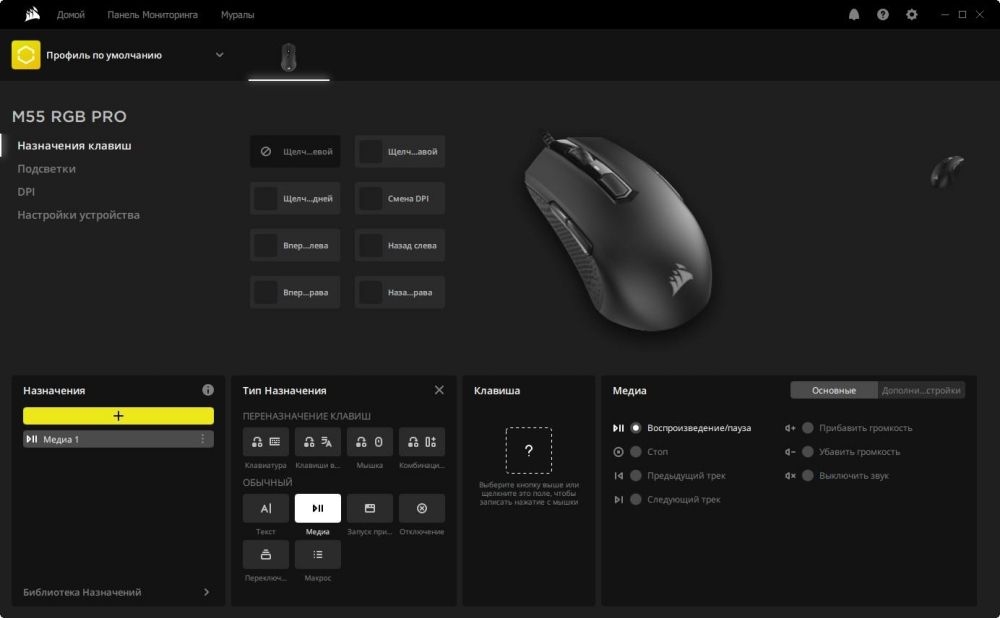
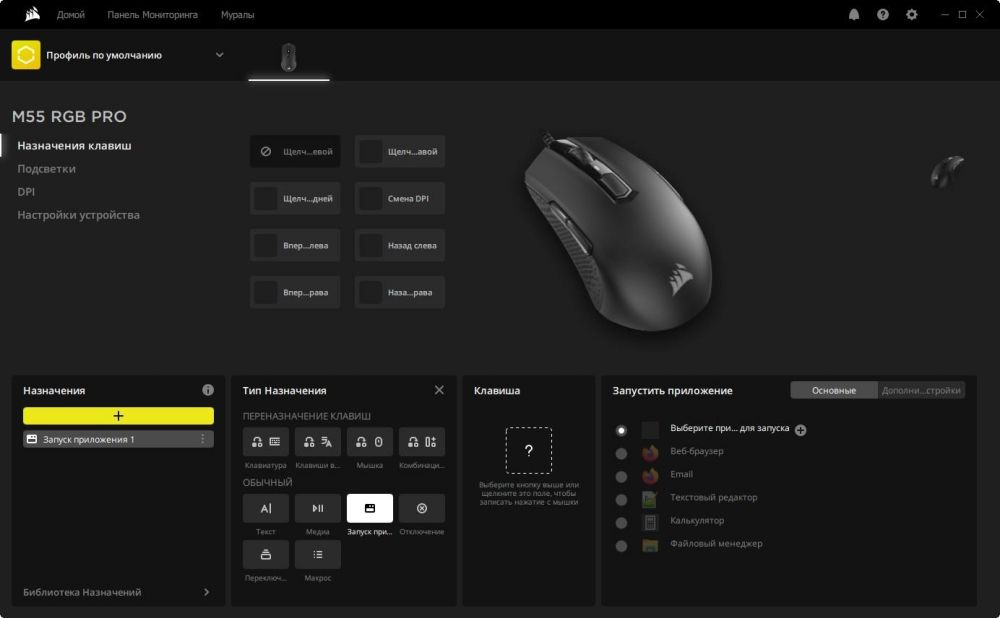
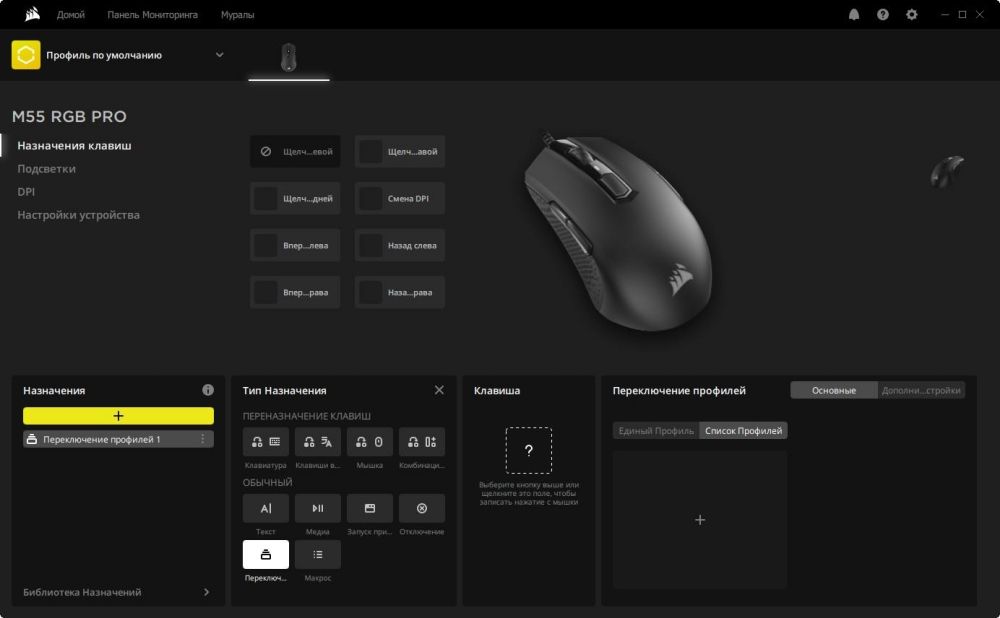
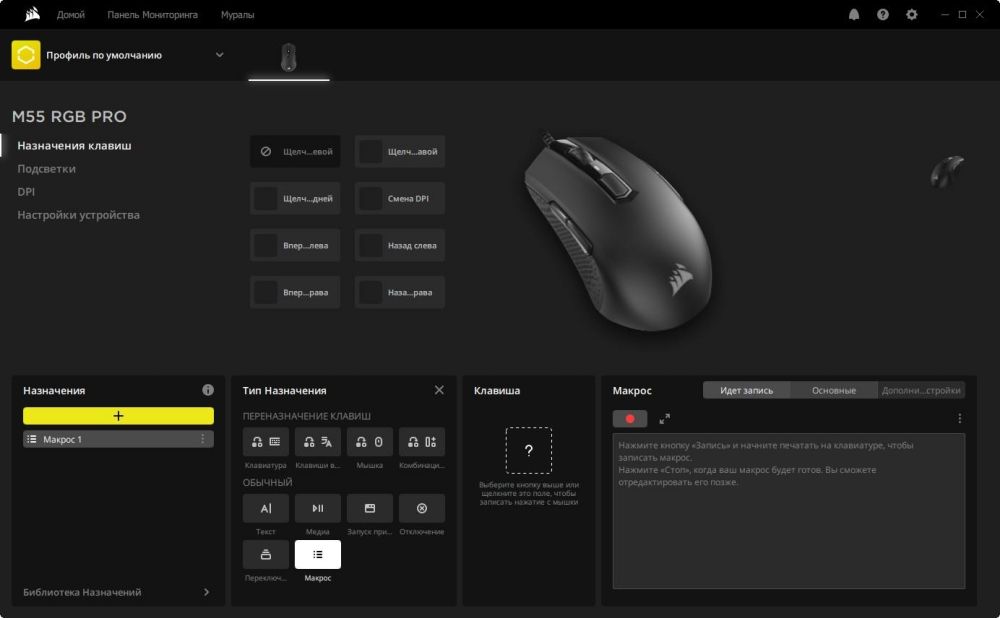
Громкость и тактильные ощущения
Громкость клавиш чуть выше среднего — от 26 до 31 dB.
Тест громкости Corsair M55 шумомером
Из-за того, что корпус сделан из матового, читай — шероховатого пластика, пальцы не скользят по боковинам мыши. Нажатия ЛКМ, ПКМ и колеса мыши мягкие и приятные. Ощущения от нажатий боковых кнопок аналогичные. Единственный недостаток, который я смог найти — дополнительные кнопки расположены чуть выше, чем у других мышей из обзора, но это мои субъективные ощущения.
Кстати, Corsair — один из редких производителей, который указывает какие микропереключатели клавиш стоят внутри мыши. В M55 используются «микрики» Omron, но не уточняется какие именно.
Мышь лёгкая, весит 120 граммов, после «тяжеловесных» коллег испытываешь чувство, что она вот-вот вырвется из руки.
Общее впечатление от Corsair M55 RGB PRO Ambidextrous
Мышь оставила противоречивые ощущения. С одной стороны, у неё как минимум пять программируемых клавиш, но частью из них пользоваться неудобно. Мне, как правше, нажимать на правые клавиши мизинцем было некомфортно.
Программирование порадовало интересными фичами, типа вставки шаблонного текста и переключения языка. Но, опять же, функциональных клавиш фактически всего две — с левой стороны мыши (если говорить о правше), остальные нажимать неудобно.
По весу M55 мне показалась слишком лёгкой. Для игр она подходит, но брать её для работы с графикой я бы не стал.
В создании туннельного синдрома мышь не замечена, но есть у неё другая напасть — у меня после часа-другого работы с ней рука немного вспотела, а это явный минус мыши.
И последнее — если вам важна подсветка, то у Corsair M55 RGB PRO Ambidextrous она находится под ладонью и потому почти незаметна. В общем, сплошные нюансы.
Мышь A4Tech Bloody J90s
Компания A4Tech давно ассоциируется у пользователей с качественной игровой периферией. Мышь J90s относится к игровой серии Bloody, и это вторая мышь в обзоре с симметричным дизайном. Посмотрим, как в ней решены минусы предыдущей модели от Corsair.


Упаковка и комплектация
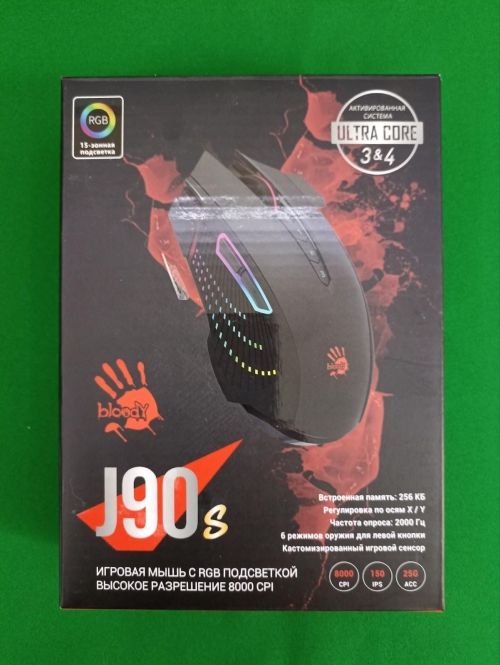
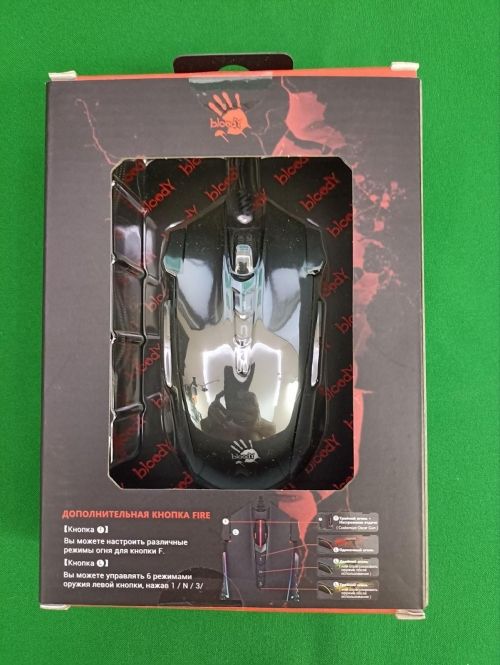
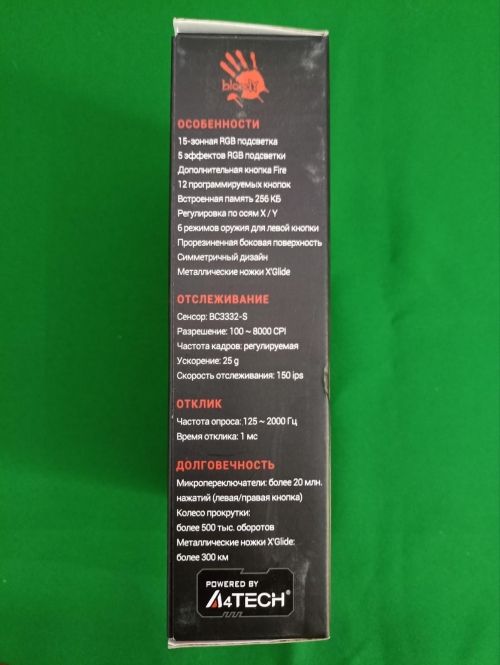
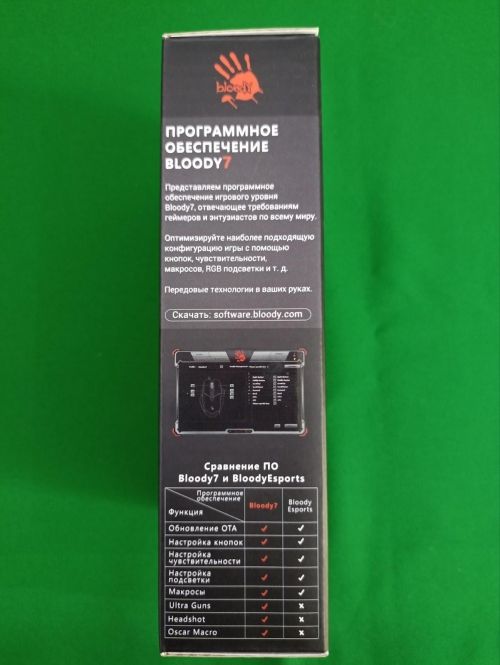
Мышь упакована в коробку с прозрачным окошком. Через него можно примерить ладонь к мыши, не вскрывая упаковку. Конечно, не самый удобный и объективный способ знакомства, но иногда выручает.
Внутри коробки только мышь, нет даже инструкции, что может и к лучшему. На торце указан адрес сайта для скачивания программного обеспечения. Личный совет — скачивайте драйвер мыши и ПО со страницы самой мыши, а не из общего пула программ. Так вы точно скачаете нужное.
Внешний вид

С первого взгляда мышь ассоциируется с гоночным болидом, как будто под кнопками-крыльями спрятаны колеса.
Мышь выполнена из приятного матового пластика, в том числе и верхние клавиши.


Боковые вставки и колесо прорезинены, а вот боковые клавиши — из глянцевого пластика.

Металлические ножки X’Glide славятся выносливостью и отлично скользят практически на любых поверхностях.
Сенсор
В J90s используется сенсор BC3332-S, по сути это кастомизированный PMW3325, с увеличенным разрешением, ускорением и скоростью отслеживания.
Тест сенсора A4Tech Bloody J90s в CS:GO
На коврике, столе, глянцевой поверхности, листе бумаги и стекле мышь ведёт себя просто превосходно, а вот на оргстекле… не превосходно, но отлично. Да, эта мышь, а точнее её сенсор BC3332-S смог победить это препятствие, ставшее непреодолимым для конкурентов.
Программное обеспечение
Программное обеспечение Bloody всегда поражало функциональностью и вниманием к деталям. Не стало исключение и приложение для настройки Bloody J90s.
Для начала работы необходимо выбрать одну из прошивок мыши: Core 1 / Core 2 / Ultra-Core 3 / Ultra-Core 4. Об особенностях каждого режима рассказывает всплывающая подсказка.
У мышей серий А и V прошивки 3 и 4 нужно докупать, а в сериях P, J, W они доступны автоматически. И это очень хорошо, потому что именно они позволяют переназначить клавиши.
После выбора прошивки и активации её функций открывается редактор макросов Oscar Macro II. Он поможет написать макрос из любых комбинаций клавиш или повторяющихся действий. Поясню про последнее на примере.
В «Блендере» мне часто приходится создавать блоки со скруглёнными углами, состоящими из определенного количества секций (для более плавного скругления). Для этого приходится отсчитывать 20-30-40 поворотов колеса, что не всегда удобно, а с помощью макросов это будет происходить в один клик. Плюс, можно создать несколько файлов-профилей с предустановками и переключаться между ними.
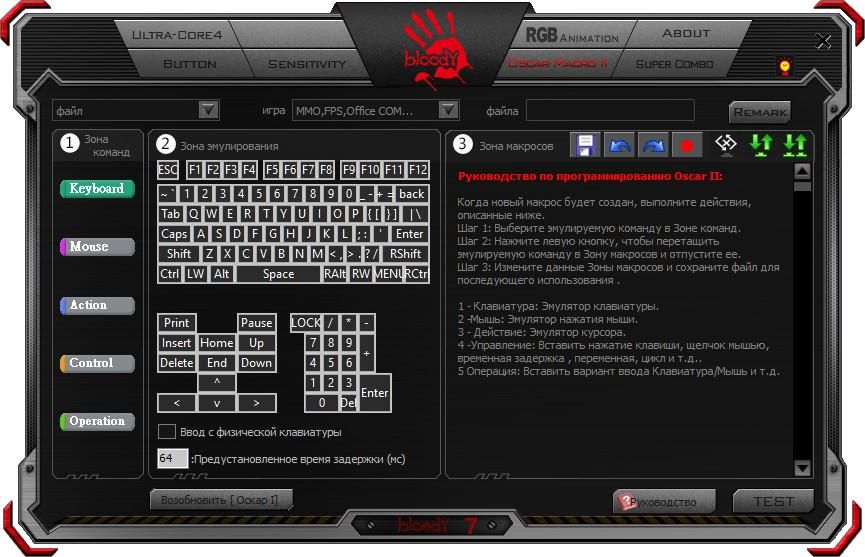
Разобраться в Oscar Macro II без подсказок сложновато, но подробные руководства легко найти в интернете. Главное, что у вас есть возможность настроить мышь так, как это требуется для ваших задач.

При программировании клавиш (вкладка Button) возможно выбрать различные режимы. В окне программы все клавиши мыши пронумерованы, и каждую возможно переназначить без каких-либо ограничений.
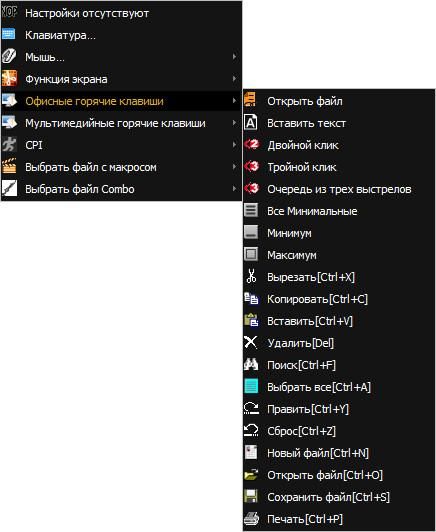
Ниже я показал как выглядит программирование клавиш мыши на любую клавишу клавиатуры, в том числе с системными клавишами Win, Ctrl, Alt и Shift.
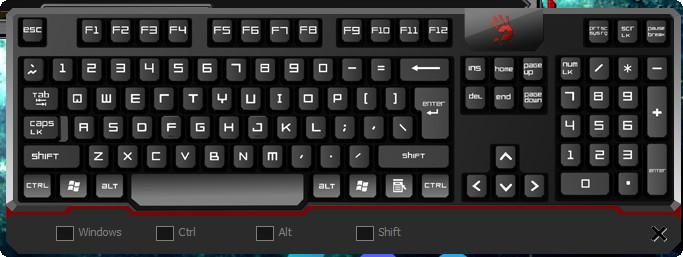
В разделе Sensitivity настраивается DPI мыши, частота опроса сенсора, калибруется либо задаётся высота отрыва мыши.
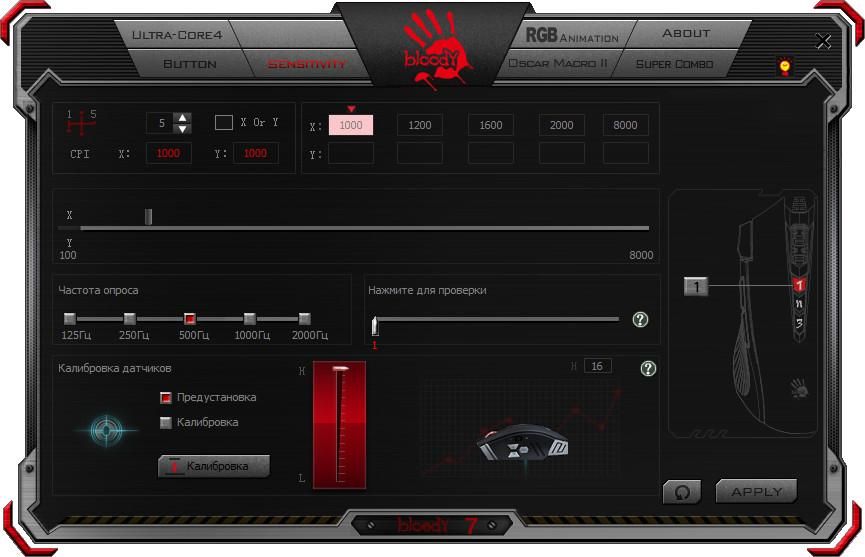
В разделе RGB Animation настраивается подсветка мыши. В нём всё интуитивно понятно.
Громкость и тактильные ощущения
Громкость нажатия клавиш в диапазоне от 25 до 30 dB, что совсем немного. Мышь звучит заметно тише других участников обзора.
Тест громкости A4Tech Bloody J90s шумомером
Матовый шероховатый пластик приятно ощущается в руке, как и форма мыши в ладони. Расположение кнопок не заставляет пальцы растягиваться в неестественных положениях, но неудобство нажатия правых боковых клавиш мизинцем все жё есть. Видимо, такова участь всех симметричных мышей.
Для правшей правые боковые клавиши будут не особо удобны в играх. Впрочем, справедливо и обратное — левые клавиши для левшей столь же малополезны. Так что тут паритет.
В рабочих задачах скорость кликов не имеет такого значения, как в играх. Боковые кнопки мыши заменят дополнительные «горячие клавиши» клавиатуры или даже их комбинации и сильно облегчат работу.
Вес мыши немаленький — 153 граммов, но он почти неощутим. Видимо, из-за грамотного расположения компонентов на плате.
Общее впечатление от A4Tech Bloody J90s
A4Tech Bloody J90s оказалась самой приятной для игр и графических программ. Для моей задачи — разгрузить левую руку, она подходит лучше других, рассмотренных в этом обзоре.
Кнопки звучат тихо, хотя боковые клавиши заметно громче основных верхних. Программное обеспечение радует богатыми возможностями, хотя и требует времени, чтобы в нём разобраться.
Неприятных ощущений в запястье после долгой работы с мышью я не заметил.
Выбираем лучшую мышь для графики и игр
Ответ на этот вопрос я сформулирую в виде таблицы, дабы не утомлять вас повторным описанием всех плюсов и минусов каждой модели.
 |
 |
 |
 |
 |
|
| Модель | AULA H512 | AULA H510 | GMNG XM003 | Corsair M55 RGB PRO Ambidextrous | A4Tech Bloody J90s |
| Для левой/правой руки | Правая | Левая/Правая | |||
| Удобство в руке |
✔️✔️✔️✔️ |
✔️ |
✔️✔️✔️ |
✔️✔️ |
✔️✔️✔️✔️✔️ |
| Простота программирования (без макросов) | ✔️✔️ |
✔️✔️ | ✔️ | ✔️✔️✔️ | ✔️✔️✔️ |
| Удобство расположения клавиш | ✔️✔️✔️✔️ |
✔️ | ✔️✔️✔️ | ✔️✔️ | ✔️✔️✔️✔️✔️ |
| Громкость нажатия клавиш (тише — лучше) |
✔️✔️ | ✔️ | ✔️✔️✔️ | ✔️✔️✔️✔️ | ✔️✔️✔️✔️✔️ |
| Подходит для игр |
✔️✔️✔️
|
✔️✔️✔️
|
✔️✔️
|
✔️✔️ |
✔️✔️✔️✔️✔️
|
| Подходит для графических программ | ✔️✔️✔️✔️ | ✔️✔️✔️✔️ | ✔️✔️ | ✔️✔️✔️ | ✔️✔️✔️✔️✔️ |
Итак, моё мнение — для игр и работы в графических программах лучше всего подходит мышь A4Tech Bloody J90s.
У неё отличный баланс, она удобно лежит в руке и имеет множество настроек. Да, чтобы разобраться с ПО, придётся потратить время, но оно того стоит.
Остальные мыши из обзора тоже по-своему хороши и имеют право занять место на вашем столе. Какую выбрать — решать вам.
Больше мышей — в каталоге e2e4
___________________________________________
e2e4 — технологии моих побед!